Korzystając z trybów aparatu na iPhonie lub iPadzie – Apple Assistance (FR), Ultra Grand Angle z iPhone 11 może zapisać źle oprawione zdjęcie | Igeneracja
Ultra-kąt iPhone’a 11 może zapisać źle oprawione zdjęcie
Contents
Po aktywacji ta opcja umożliwi nadrabianie zdjęć zdjęć, ale także filmów. W takim przypadku iPhone 11 zapisuje jednocześnie dwa przepływy wideo tej samej jakości, co jest dość niesamowitym wyczynem, które Apple ujawnił podczas przemówienia około trzeciej aplikacji 1 -party 1 . Nie wiedzieliśmy, że podstawowa kamera również może to zrobić, a reframe filmów w aplikacji fotograficznej również powiększy framework.
Użyj trybów aparatu na iPhonie lub iPadzie
Dowiedz się, jak korzystać z trybów portretu, pano, biegu jałowego i innych aparatów na urządzeniu.
Znajdź w tym czasie idealnie dopasowany tryb
Tryby aparatu zintegrowane z iPhone’em i iPadem pomagają uchwycić idealne zdjęcie lub wideo. Włóż ekran aparatu po lewej lub prawej stronie do trybu zmiany. Możesz wybrać ze zdjęcia, wideo, przyspieszonego, bezczynnego, kwadratu, portretu, kinematyki i trybów pano. Możesz także zrobić zdjęcie podczas zapisywania filmu lub korzystania z QuickTake, aby zapisać filmy, gdy jesteś w trybie fotograficznym. Zanim zaczniesz, pamiętaj o najnowszej wersji iOS lub iPado.

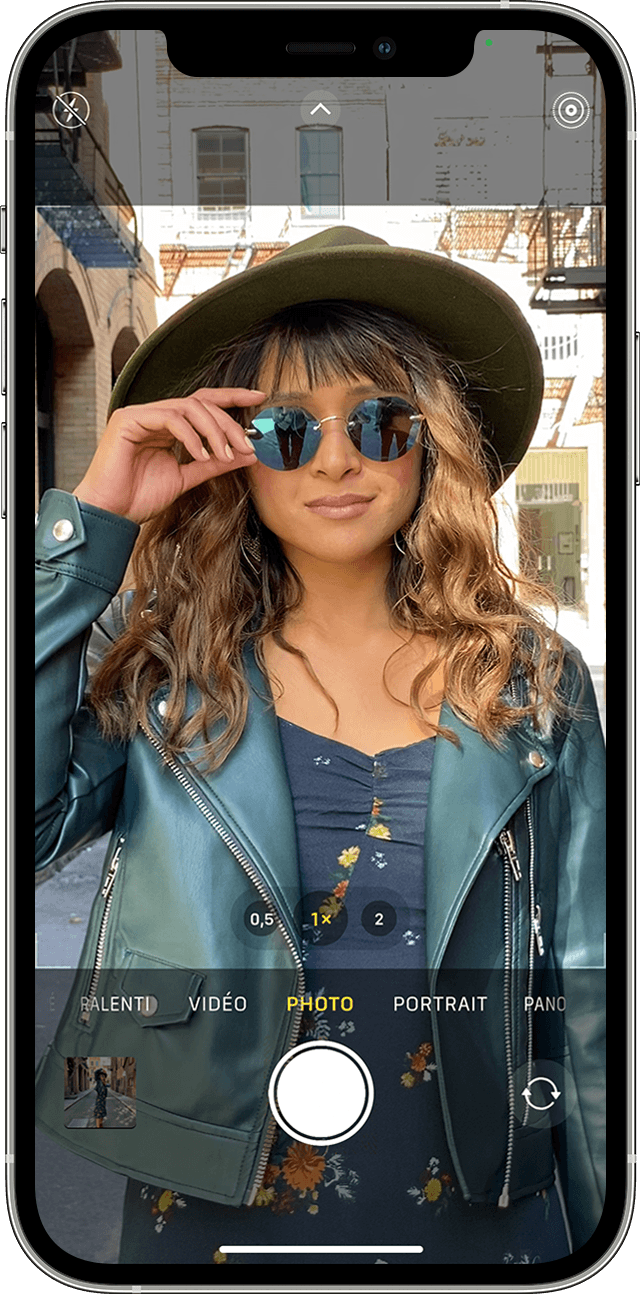
Zdjęcie
Zdjęcie to tryb standardowy, który pojawia się po otwarciu aplikacji aparatu. Użyj go do robienia statycznych zdjęć i zdjęć na żywo. Aparat koncentruje się i reguluje ekspozycję automatycznie w zależności od sceny. Możesz dotknąć innego obszaru wizjera, aby zmienić skupienie i ekspozycję. Jeśli chcesz zachować skupienie i ekspozycję tego obszaru, naciśnij ekran przedłużony, aż zamek AE/AF zostanie wyświetlony.
Szybkie
Dzięki iPhone’owi XS, iPhone’owi XR i kolejnym modele możesz użyć QuickTake, aby łatwo nagrywać filmy bez opuszczania trybu fotograficznego. W przypadku innych modeli iPhone’a możesz nacisnąć migawkę przez długi czas, aby zrobić szybką serię zdjęć. Po prostu zwolnij migawkę, aby ją zakończyć.

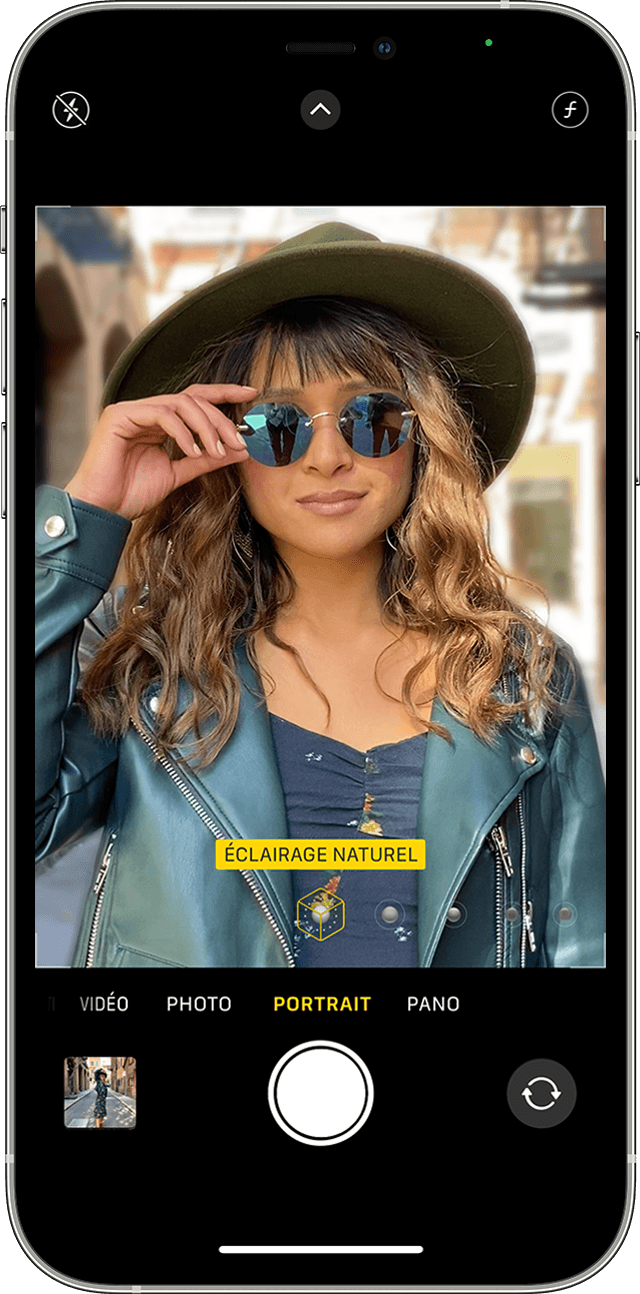
Portret
Tryb portretu tworzy głębokość efektu pola z wyraźnym naciskiem na temat i zacieranie tła. Możesz użyć trybu portretowego na iPhone 7 Plus, iPhone 8 Plus i kolejnych modelach. Jeśli masz iPhone X lub kolejny model, możesz również wziąć selfie w trybie portretowym. Możesz także użyć trybu portretowego z przednią kamerą na 11 -calowym iPadzie Pro (wszystkie pokolenia) i 12,9 cala iPada Pro (3. generacja i kolejne). Aby korzystać z trybu portretowego, otwórz aplikację aparatu i skanować, aż wybierze tryb portretowy. Zaloguj się z tematu, jeśli aplikacja sugeruje. Kiedy pudełko efektu głębokości staje się żółte, zrób zdjęcie. Dzięki iPhone’owi X (lub kolejnym modelu) i iPhone 8 Plus, twoje zdjęcia w trybie portretowym są jeszcze bardziej niesamowite dzięki efektom oświetlenia jakości studyjnej. Po zrobieniu zdjęcia, dotknij edytuj i wybierz oświetlenie studyjne, oświetlenie konturów, oświetlenie sceniczne lub oświetlenie mono. A dzięki iPhone’owi XS i kolejnym modele możesz stworzyć wspaniały efekt klasyczny dzięki wysokim mono oświetleniom. Na iPhone’a XR efekty oświetlenia sceny, mono oświetlenia scenicznego i oświetlenie mono o wysokim kooi nie są dostępne w tylnym kamerze.

Kwadrat
![]()
Tryb kwadratowy ogranicza ramkę ekranu aparatu do kwadratu, najbardziej odpowiedni rozmiar zdjęcia dla wielu aplikacji w mediach społecznościowych. W ten sposób możesz uchwycić zdjęcie i szybko udostępnić je na swoich ulubionych platformach społecznościowych. Na iPhone’a 11 i kolejnych modelach dotknij strzałki, aby uzyskać dostęp do trybu kwadratowego i innych opcji.

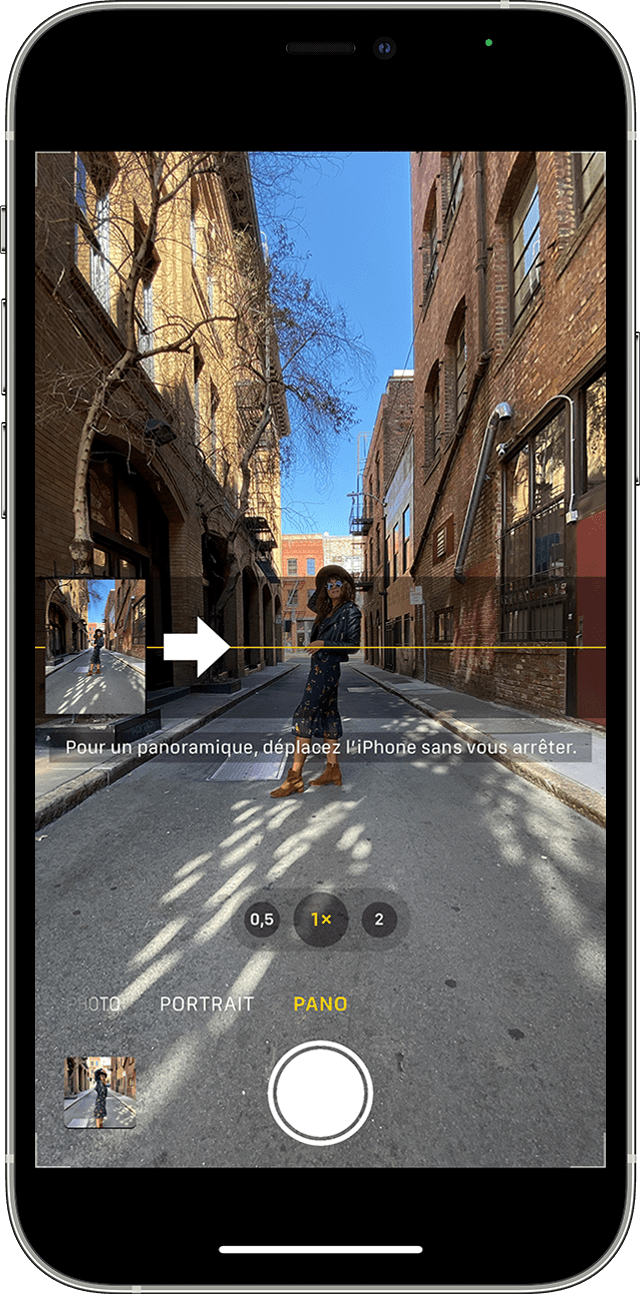
Patelnia
Użyj trybu Pano, aby przechwycić krajobraz wysokiego kątów, powoli poruszając urządzeniem. Tryb Pano oferuje pasek wskazówek na środku ekranu, który pomoże Ci zrobić migawkę. Jeśli chcesz rozpocząć zdjęcie od lewej, upewnij się, że strzałka jest skierowana w prawo. Jeśli chcesz zacząć od prawej, dotknij strzałki i zmień kierunek. Stuknij przycisk migawki, a następnie powoli przesuń aparat podążając prostą linią po jednej stronie zdjęcia na drugą. Staraj się trzymać strzałkę na żółtym pasku przewodnika podczas podróży.

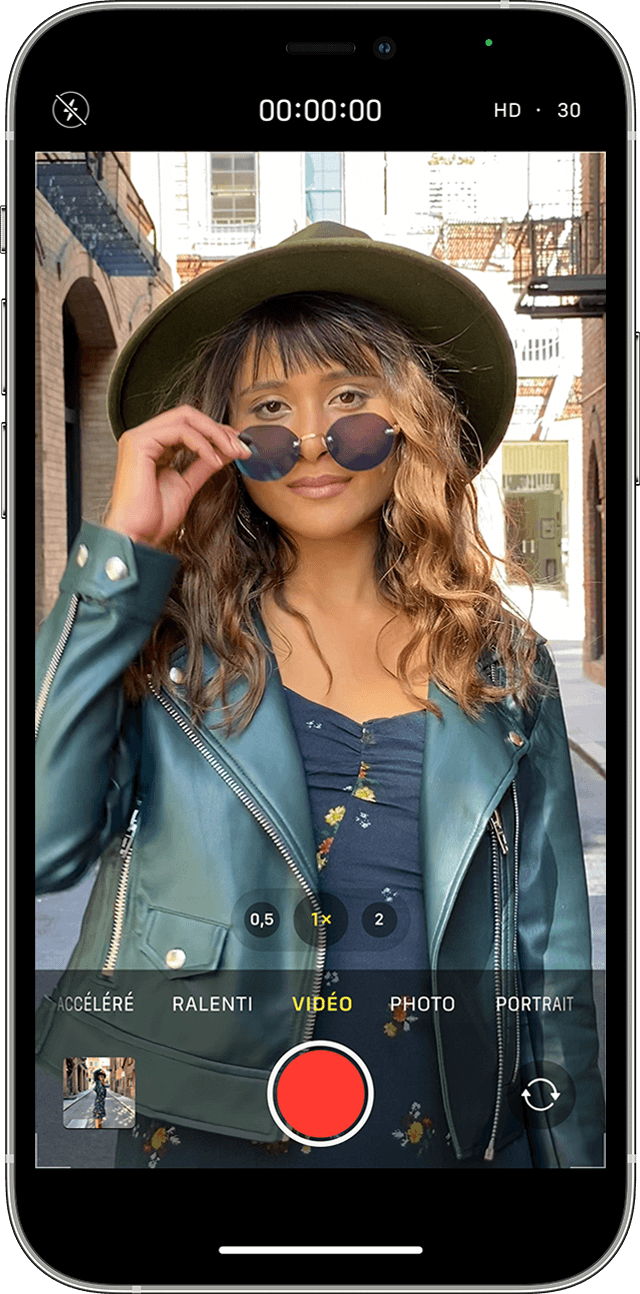
Wideo
Po wybraniu trybu wideo kolor przycisku migawki przechodzi z białego do czerwonego. Dotknij migawki po raz pierwszy, aby rozpocząć nagrywanie, a następnie po raz drugi, aby ją zatrzymać. Zapisując wideo, możesz dotknąć białego przycisku migawki, aby zrobić statyczne zdjęcie. Chcesz zmienić długość swojego filmu ? Dotknij modyfikuj lub przycisku modyfikacji, a następnie przesuń kursor, aby uruchomić i zakończyć wideo. Dotknij OK, aby zapisać zmiany.
Tryb kinematyczny
Dzięki trybowi kinematyczne aparat twojego iPhone’a może nagrywać filmy z ograniczonymi głębokościami pola i dodawać wspaniałe przejścia programistyczne, aby zaoferować renderowanie jakości kina. Tryb kinematyczny wymaga iPhone’a 13 lub kolejnego modelu. Uzyskaj więcej informacji na temat korzystania z trybu kinematycznego na iPhonie.
Tryb działania
![]()
W trybie akcji możesz przechwytywać stabilne filmy podczas przechowywania urządzenia ręcznie, nawet gdy dużo się poruszasz. Aby aktywować tryb akcji, dotknij przycisku . Tryb działania wymaga iPhone’a 14. Dowiedz się więcej o trybie akcji na swoim iPhonie
Zwolnione tempo
Twoje bezczynne wideo jest zapisywane normalnie. Podczas oglądania można skorzystać z efektu w zwolnionym tempie. Możesz zrobić wideo, aby spowolnić i zatrzymać się w wybranym momencie.
Przyśpieszony
Obróć sekwencje w odstępach wybranych w celu wykonania łatwego filmu o przyspieszonym filmie Share. Podczas aktywacji trybu przyspieszonego i dotknięcia przycisku migawki, aparat robi zdjęcia w regularnych odstępach czasu, aż ponownie naciśnij przycisk migawki.

Dodatkowe informacje
- O funkcjonalności aparatu iPhone’a
- Pomóż korzystać z aparatu
- Zrób i edytuj zdjęcia na iPhonie lub iPadzie
- Uzyskaj dostęp do zdjęć i filmów na wszystkich urządzeniach ze zdjęciami iCloud
- Zarządzaj miejscem do przechowywania zdjęć i filmów
Ultra-kąt iPhone’a 11 może zapisać źle oprawione zdjęcie
To była plotka, ale Apple nie mówił o tym we wtorek i pomyśleliśmy, że funkcja po prostu zniknęła. W końcu tak nie jest i zgodnie z oczekiwaniami iPhone 11 skorzysta z funkcji uprawy, która obsługuje dane ultra-kątów, oprócz głównej kamery.
Przypomnienie, wszystkie iPhone 11 mają ultra-kąt (0,5x) Oprócz głównego aparatu, „prostego” szerokiego kąta (1x). Kamera iOS 13 została zmieniona w celu zgłoszenia tego dodatku: kiedy zrobisz zdjęcie z szerokim kątem w trybie 1x, zobaczysz po bokach, co wybiera ultra-darsek. Co zdać sobie sprawę, że ktoś brakuje na zdjęciu grupy i przełącz się do trybu 0,5x, aby uwzględnić wszystkich.
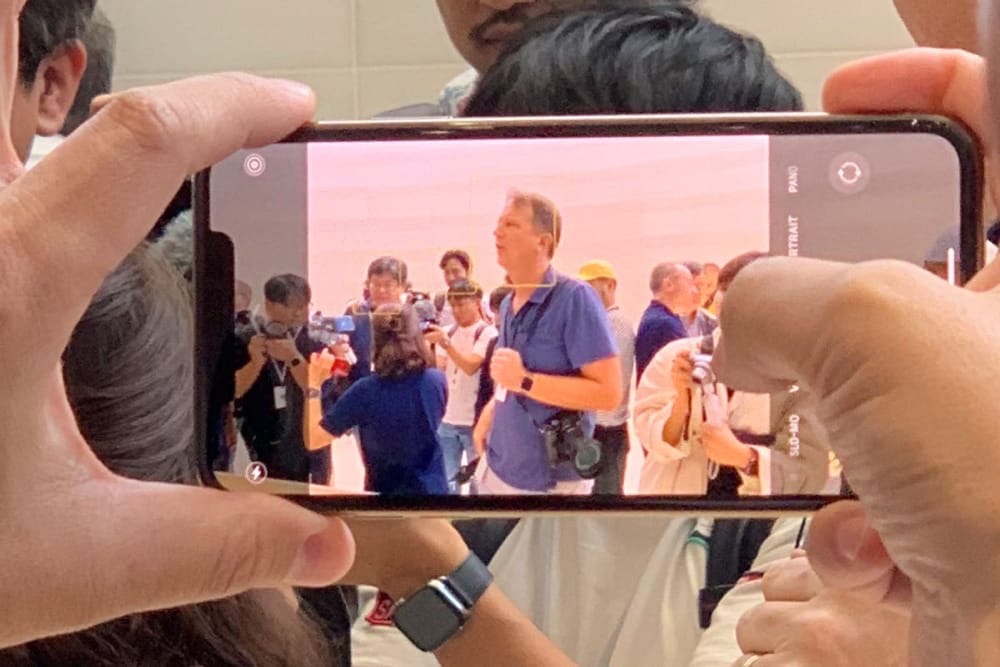
Ta pomoc jest cenna, ale jeśli nie zdajesz sobie sprawy, że ta osoba brakuje podczas robienia zdjęcia, jest już za późno. O ile nie aktywowałeś dodatkowej opcji iOS 13, która pozwala systematycznie robić dwa zdjęcia: jedno z klasycznym kątem Grande, a drugi z ultra-big kąt.
Jak wskazuje Jason Snell MacWorld, Ta niewielka opcja w ustawieniach aparatu utrzymuje koło zapasowe dla wszystkich zdjęć. Dwa zdjęcia wykonane pod innym kątem są przechowywane przez czas-nie wiem, jak dokładnie-a jeśli nic nie zrobisz, aplikacja fotograficzna ostatecznie wyrzuci obraz ultra-kąt, aby nie zaśmiecać miejsca w przestrzeni bez powodu.
Ale jeśli po zrobieniu zdjęcia chcesz je przyciąć, iOS 13 pozwoli ci powiększyć go, aby nadrobić zaległości. Interfejs opisany przez dziennikarza jest tak prosty i oczywisty, jak można sobie wyobrazić: podczas uprawy aplikacja fotograficzna sygnalizuje większy obraz wokół tego, który wykonałeś, wyświetlając go przez Gray. Następnie możesz przesunąć białe pręty na zewnątrz, aby zwiększyć rozmiar obrazu i ponownie zintegrować to, czego brakuje.
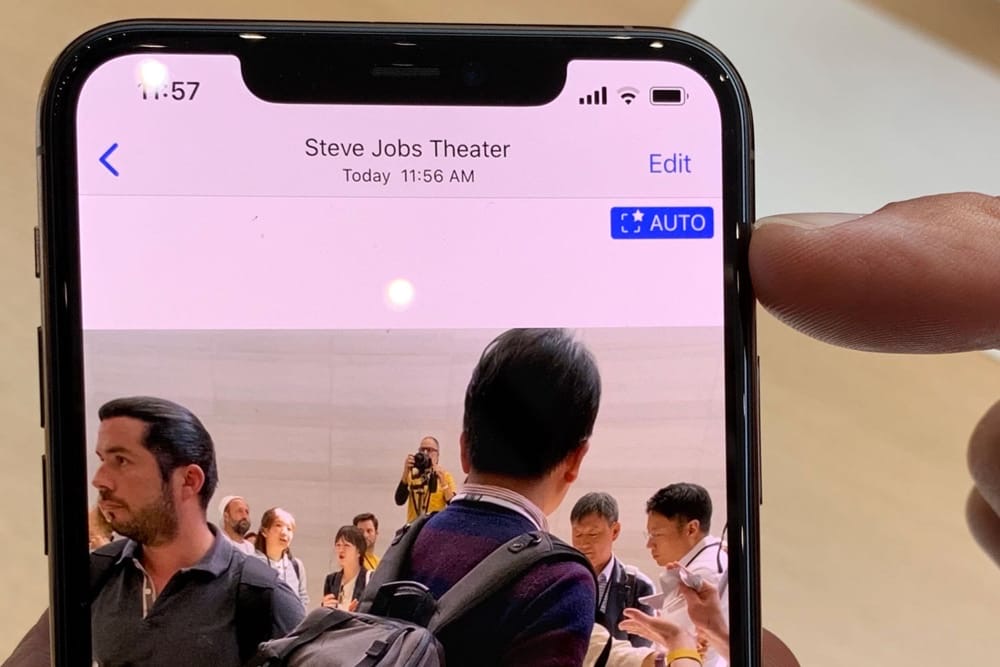
Po aktywacji ta opcja umożliwi nadrabianie zdjęć zdjęć, ale także filmów. W takim przypadku iPhone 11 zapisuje jednocześnie dwa przepływy wideo tej samej jakości, co jest dość niesamowitym wyczynem, które Apple ujawnił podczas przemówienia około trzeciej aplikacji 1 -party 1 . Nie wiedzieliśmy, że podstawowa kamera również może to zrobić, a reframe filmów w aplikacji fotograficznej również powiększy framework.
W każdym razie jest to bardzo inteligentny sposób korzystania z tego nowego aparatu ultra-kątowego, nawet jeśli nie używasz go bezpośrednio w aparacie. I ta funkcja prawdopodobnie wyjaśnia, dlaczego Apple nie wybrało teleobiektywu z wyższym poziomem powiększenia na swoim nowym iPhonie.
- Doskonały Filmic Pro będzie mógł filmować z czterema aparatami (także z przodu) iPhone’a 11 Pro w tym samym czasie, a twórca filmu może wybrać podczas montażu, który Angle chce zachować. ↩
